


Spotify to jedna z najpopularniejszych obecnie dostępnych usług strumieniowego przesyłania muzyki. Ma jedno i drugie wersje darmowe i premium pozwalając użytkownikom cieszyć się większą liczbą funkcji na tym drugim. Można przesyłać strumieniowo dziesiątki milionów utworów, albumów i podcastów Spotify.
Ale co jest normalne Spotify bitrate a jak to modyfikujesz? Dla zwykłych słuchaczy muzyki nie byłoby to problemem. Jednak entuzjaści muzyki chcieliby dostosować ustawienia szybkości transmisji lub dźwięku, aby uzyskać przyjemniejsze wrażenia podczas słuchania Spotify.
W tym przewodniku nauczymy Cię o Spotify ustawienia szybkości transmisji i dźwięku. Zaczniemy od wyjaśnienia, czym jest szybkość transmisji bitów. Następnie przejdziemy do udzielania wskazówek, jak zmienić szybkość transmisji podczas słuchania Spotify. Na koniec zakończymy dyskusją o tym, jak zdobyć Spotify muzyka do pracy w trybie offline. Zacznijmy.
Przewodnik po zawartościCzęść 1. Co to jest szybkość transmisji bitów?Część 2. Jak dostosować Spotify Bitrate przez aplikację komputerową Część 3. Jak modyfikować Spotify Bitrate przez aplikacje mobilneCzęść 4. Bonus: Jak słuchać Spotify Muzyka offline
Być może słyszałeś już o słowie „bitrate”. Niektórzy ludzie mają ogólne pojęcie o tym, co oznacza ten termin. Jednak na potrzeby tego artykułu wyjaśnimy, czym jest szybkość transmisji. W ten sposób lepiej się z nim zapoznasz.
Szybkość transmisji to ilość danych, mierzona liczbą bitów, które są przetwarzane w określonym przedziale czasu. Jeśli chodzi o pliki audio, szybkość transmisji bitów jest zwykle mierzona w kb / s. Dlatego zobaczysz pewne rzeczy, takie jak 120 kb / s i 360 kb / s.
Wspomniana jednostka miary oznacza kilobity na sekundę. Jeśli powiesz, że muzyka jest włączona Spotify wynosi 360 kb/s, co oznacza, że na sekundę konkretnego utworu jest zapisywanych 360 kilobitów danych.
Oczywiście im większa szybkość transmisji konkretnego pliku audio, tym więcej miejsca zajmie. W przypadku Spotify, im wyższa szybkość transmisji bitów, tym więcej zużywasz danych.
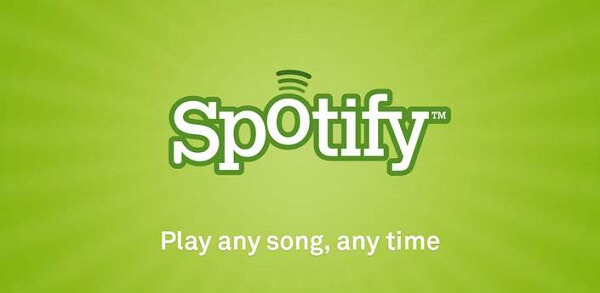
Spotify zapewnia różne szybkości transmisji bitów do wyboru. The Spotify szybkość transmisji bitów można dostosować, aby wybrać opcję odpowiadającą Twoim potrzebom i preferencjom. Według usługi strumieniowego przesyłania muzyki, możesz podnieść jakość dźwięku, jeśli chcesz bardziej cieszyć się muzyką. Z drugiej strony możesz oszczędzać dane mobilne, zmniejszając jakość.
Note : Należy pamiętać, że ustawień audio nie można regulować, jeśli Spotify Skontaktuj się faktycznie jest aktywny. A ustawienia dźwięku będą się różnić w zależności od abonamentu i urządzeń, z których aktualnie korzystasz. Poniżej wykres przedstawiający tzw Spotify szybkość transmisji, o której nie możemy się doczekać:
|
Spotify (Darmowa wersja) |
Spotify (wersja premium) |
|
|
Odtwarzacz sieciowy w przeglądarkach |
Zaawansowane kodowanie audio 128 kb / s |
Zaawansowane kodowanie audio 256 kb / s |
|
Odtwarzacze stacjonarne i odtwarzacze aplikacji mobilnych |
Automatyczny - na podstawie szybkości i stabilności połączenia internetowego. |
Automatyczny - na podstawie szybkości i stabilności połączenia internetowego. |
|
Niska * - około 24 kb / s |
Niska * - około 24 kb / s |
|
|
Normalny - około 96 kb / s |
Normalny - około 96 kb / s |
|
|
Wysoka - około 160 kb / s |
Wysoka - około 160 kb / s |
|
|
Bardzo wysoka - około 320 kb / s |
||
|
Legenda: *Opcja niskiej jakości nie jest dostępna w aplikacjach na komputery stacjonarne. Windowy. |
||
Teraz, kiedy omówiliśmy Spotify bitrate, spójrzmy, jak możemy go dostosować w zależności od używanego urządzenia. W tym przypadku wybieramy aplikację komputerową. Oto kroki, jak to zrobić:
Najpierw kliknij strzałkę w dół znajdującą się w prawym górnym rogu Spotifyaplikacja komputerowa. Następnie, wybierz Ustawienia.
Przejdź do sekcji oznaczonej „Jakość muzyki ”. Teraz wybierz jedną z opcji: Automatycznie, Niski, Normalny, Wysoki i Bardzo wysoki.
Teraz możesz rozpocząć odtwarzanie utworów z żądaną jakością dźwięku. Skorzystaj z paska wyszukiwania lub przejdź do Mojej biblioteki aby znaleźć piosenki, które kochasz.
Przejdź do sekcji Strona główna aplikacji mobilnej, klikając „Strona Główna ”. Następnie kliknij ikonę koła zębatego, która jest przyciskiem Ustawienia.
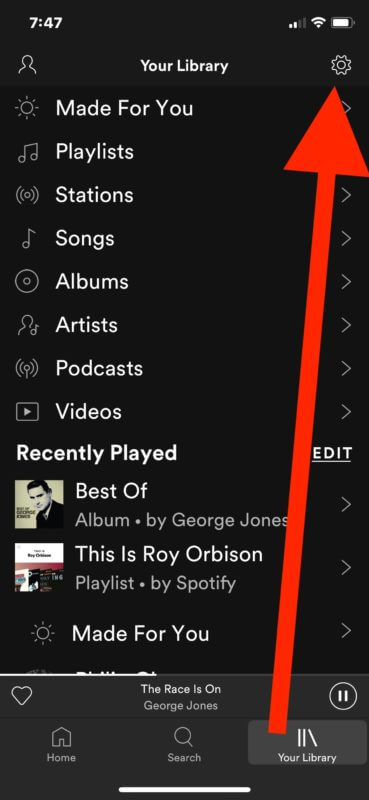
Przejdź do sekcji „Jakość muzyki”. Teraz, wybierz jedną z opcji: Automatycznie, Niska, Normalna, Wysoka i Bardzo wysoka.
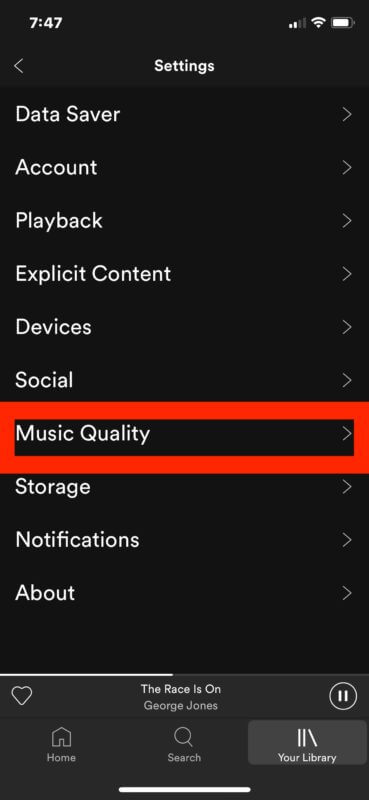
Teraz możesz rozpocząć odtwarzanie utworów z żądaną jakością dźwięku. Skorzystaj z paska wyszukiwania lub przejdź do Mojej biblioteki, aby znaleźć ulubione utwory.
Note : Należy pamiętać, że regulacja jakości muzyki nie jest możliwa w odtwarzaczu internetowym. Dlatego musisz użyć aplikacji komputerowej lub mobilnej, aby zmienić jakość dźwięku, zwłaszcza jeśli naprawdę musisz.
To możliwe słuchać Spotify muzyka offline bez płacenia za abonament. Dzięki temu możesz nie tylko słuchać muzyki bez połączenia z Internetem, ale możesz także przesyłać ją na dowolne urządzenie.
Jest to możliwe dzięki DumpMedia Spotify Music Converter. Umożliwia pobieranie i konwertowanie muzyki, albumów, list odtwarzania i dowolnych utworów z Spotify.
Te utwory mogą być konwertowane do różnych formatów wyjściowych, takich jak MP3, który jest zalecanym plikiem wyjściowym. Jakość nie jest zagrożona, więc możesz mieć pewność, że ją otrzymasz 100% oryginalne utwory. Poniżej znajdują się kroki, które możesz wykonać, aby pobrać i przekonwertować Spotify utwory:
Darmowe pobieranie Darmowe pobieranie
Pobierz, zainstaluj i otwórz oprogramowanie na swoim komputerze. Windows PC lub Mac. Następnie po prostu przeciągnij piosenki, albumy i playlisty (lub dowolny utwór), które chcesz pobrać, w kierunku głównego interfejsu programu.

Po tym możesz wybierz format wyjściowy utworów, które chcesz przekonwertować. Zalecany format wyjściowy to MP3. Jednakże inne dostępne formaty to M4A, WAV, FLAC itp.

Teraz możesz zacząć konwertować swoje utwory według naciskając przycisk „Convert”. Odbywa się to zwykle z niesamowitą prędkością. Możesz poczekać, aż proces konwersji zostanie zakończony. Zachowana jest również oryginalna jakość.

Aby zawinąć to wszystko
Daliśmy kompletny przewodnik na temat Spotify bitrate i jak dostosować je za pomocą różnych urządzeń. Jak widać, opcje są dostępne, jeśli chodzi o bitrate Spotify. Mamy automatyczne, niskie, średnie, wysokie i bardzo wysokie. Ale jeśli nie chcesz płacić za abonament, zawsze możesz skorzystać DumpMedia Spotify Music Converter aby złapać tory z peronu.
Jakiej szybkości transmisji bitów używasz podczas przesyłania strumieniowego i pobierania Spotify utwory? Czy nasz artykuł okazał się pomocny? Daj nam znać w sekcji komentarzy poniżej.
